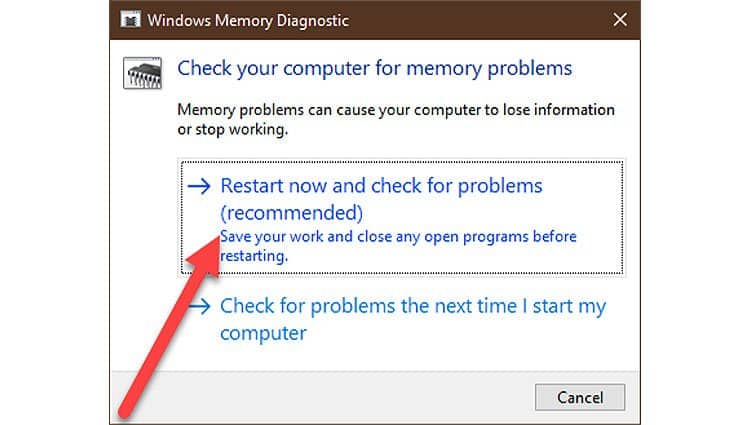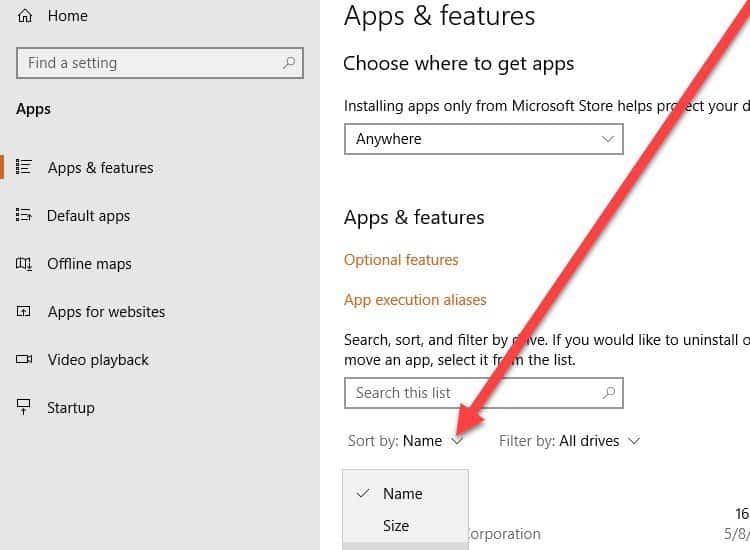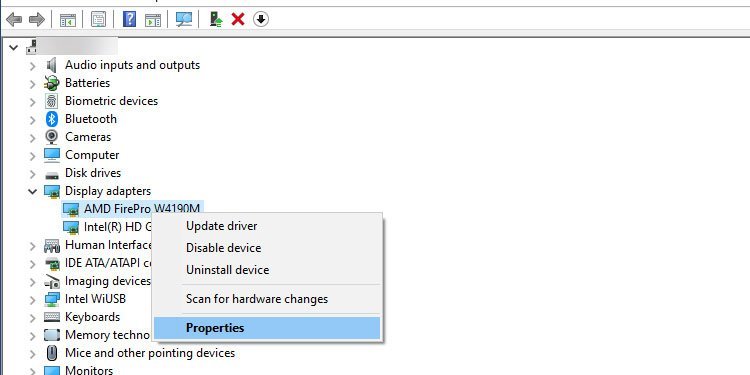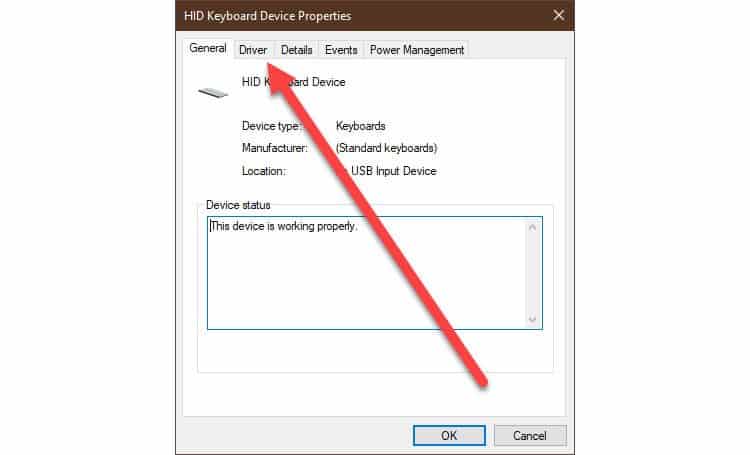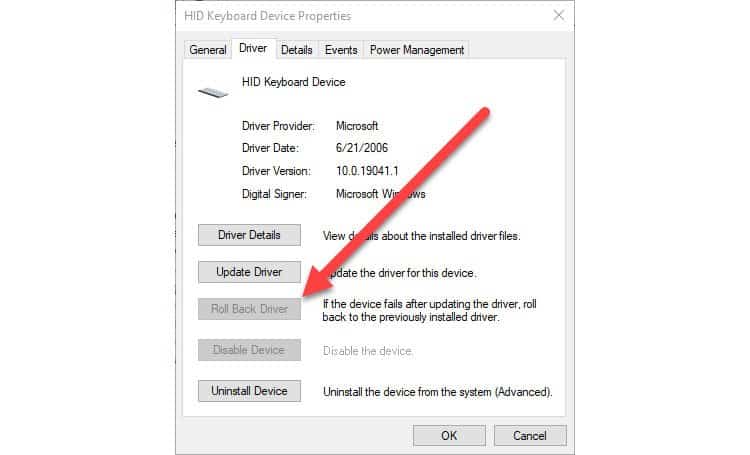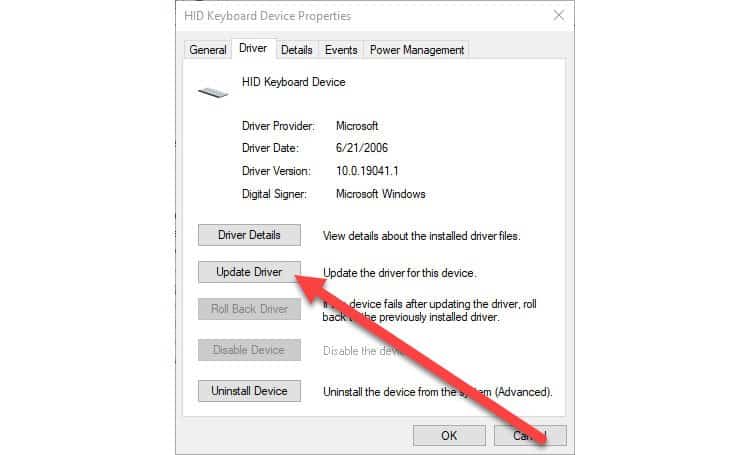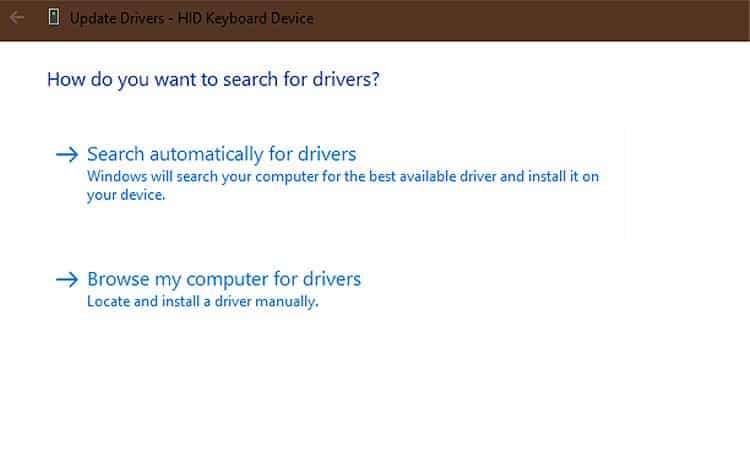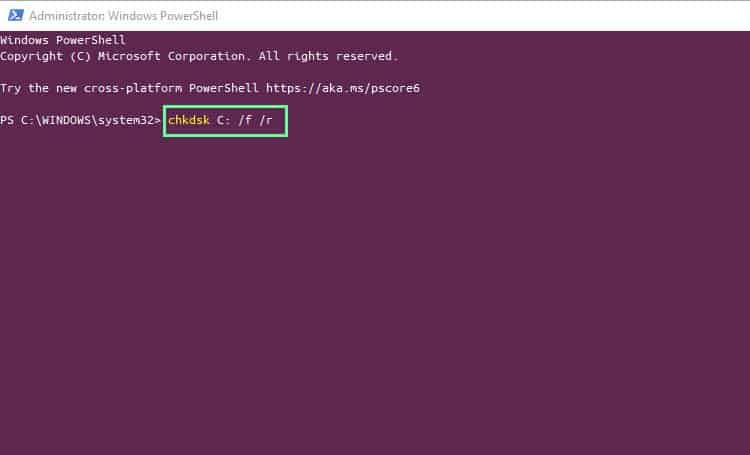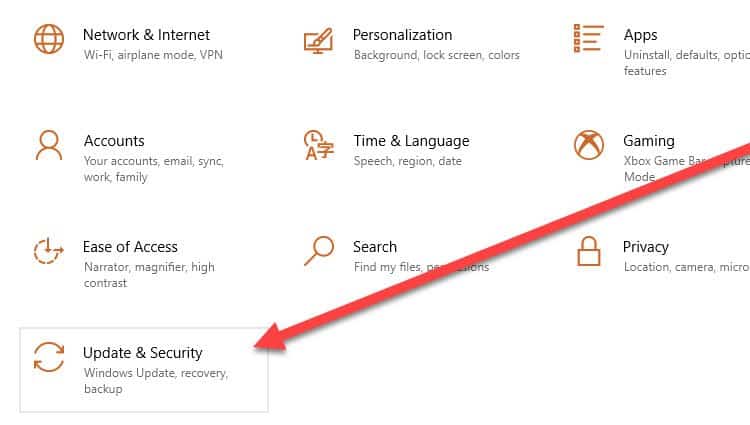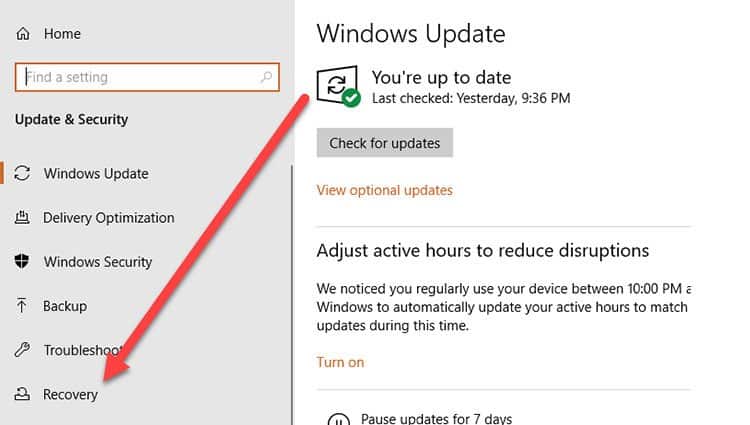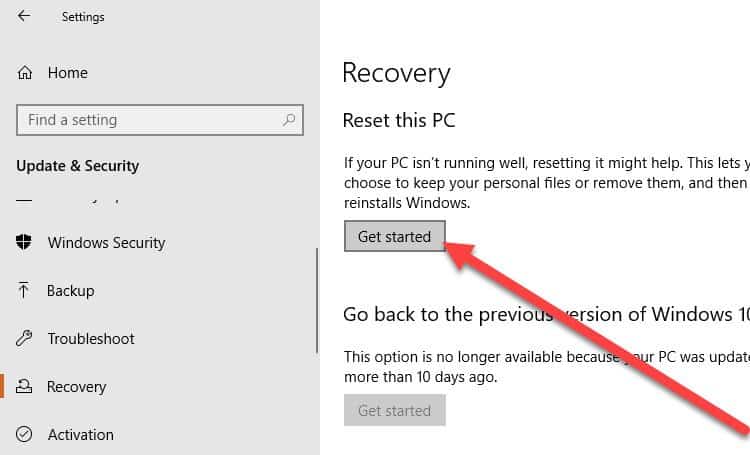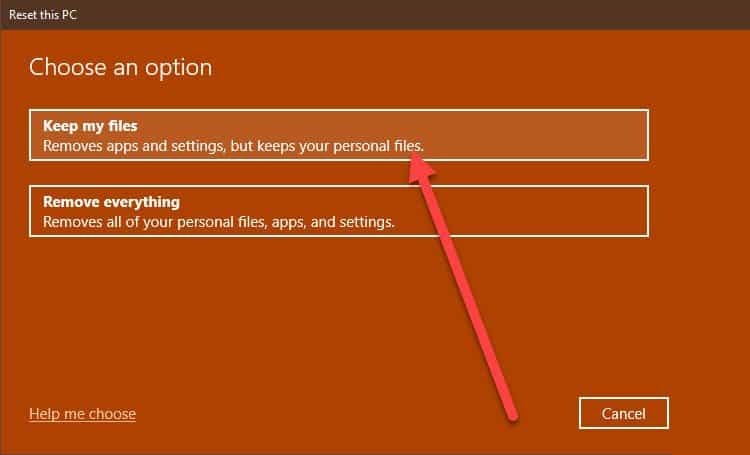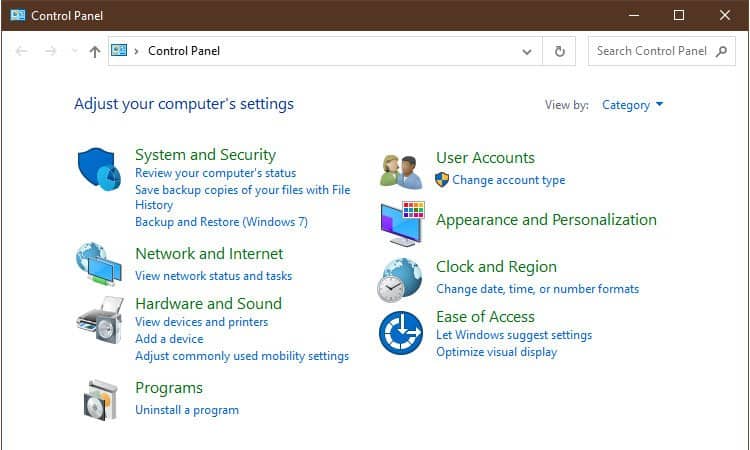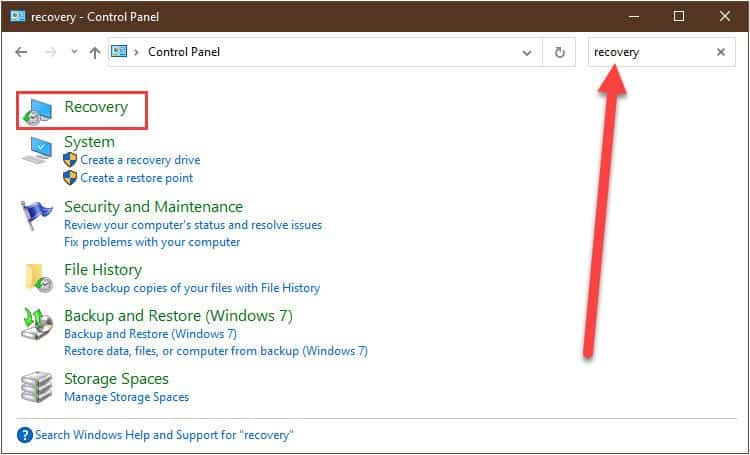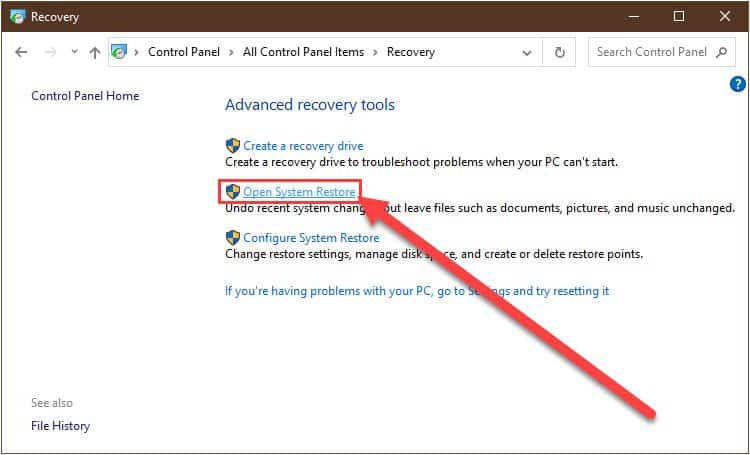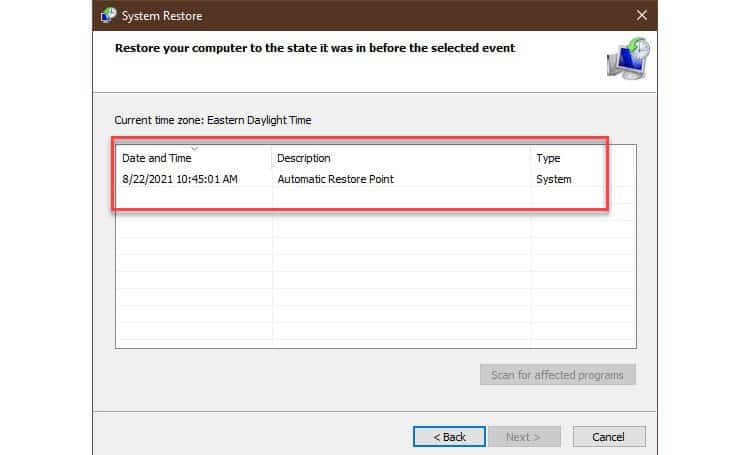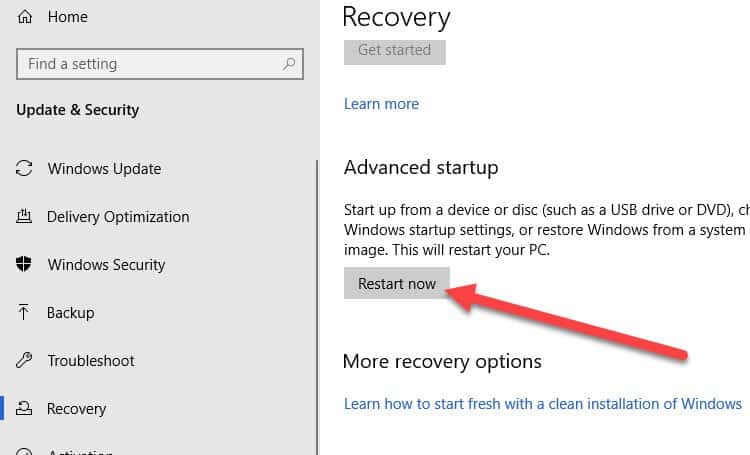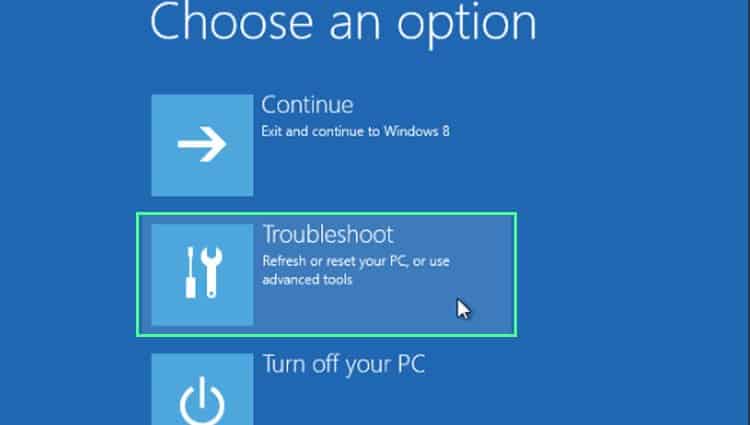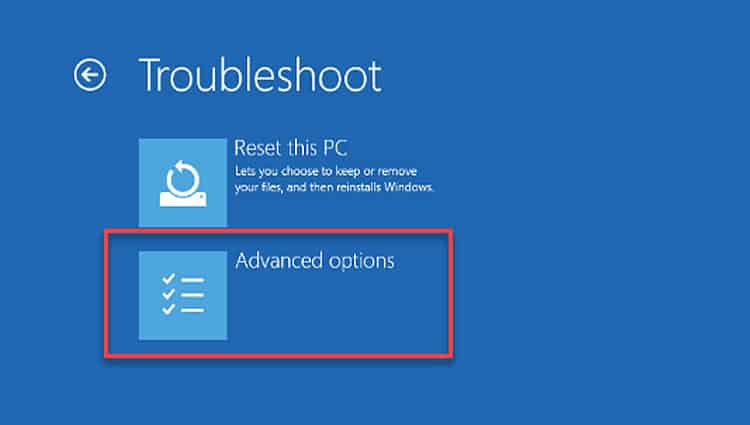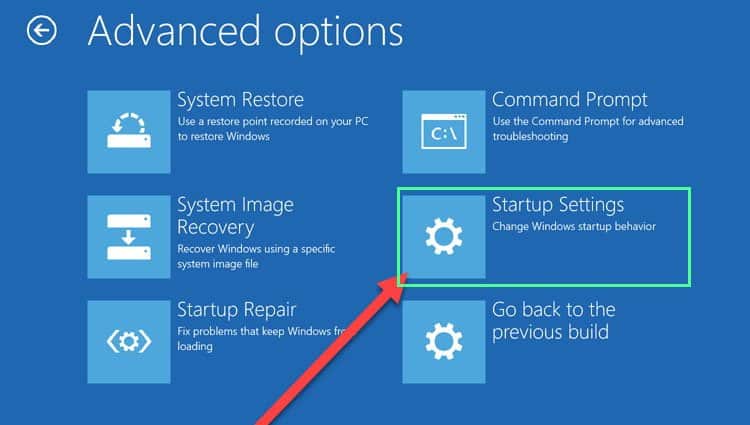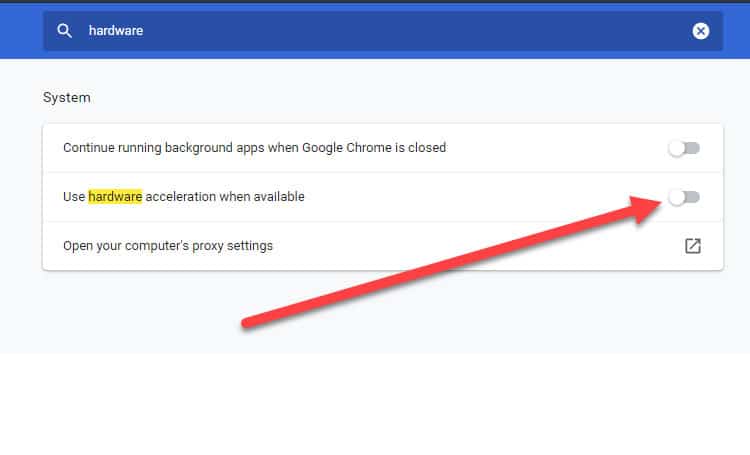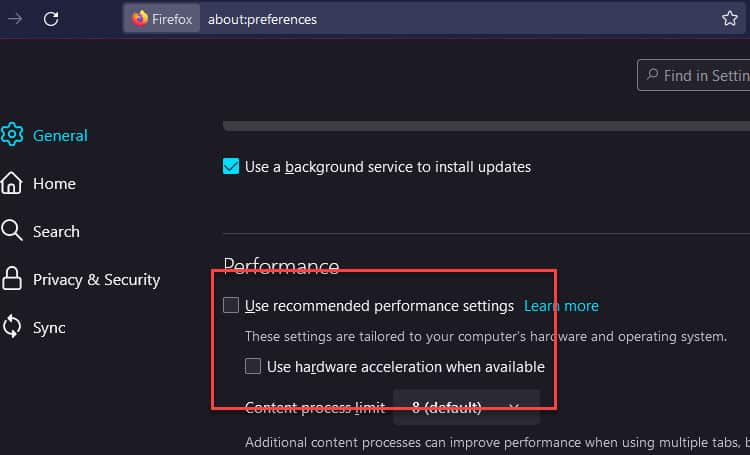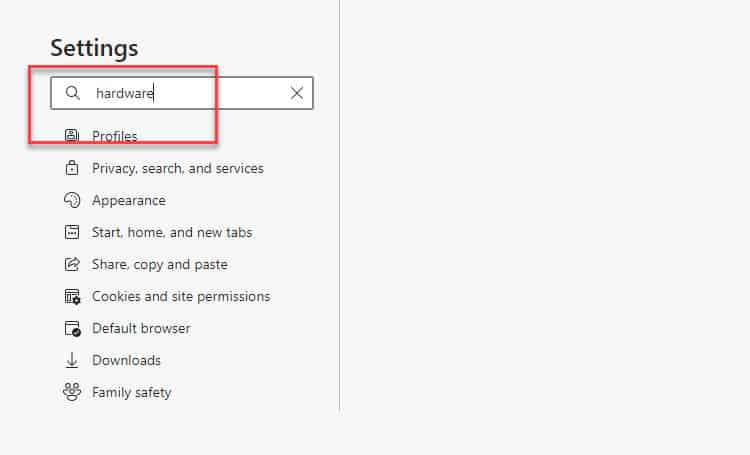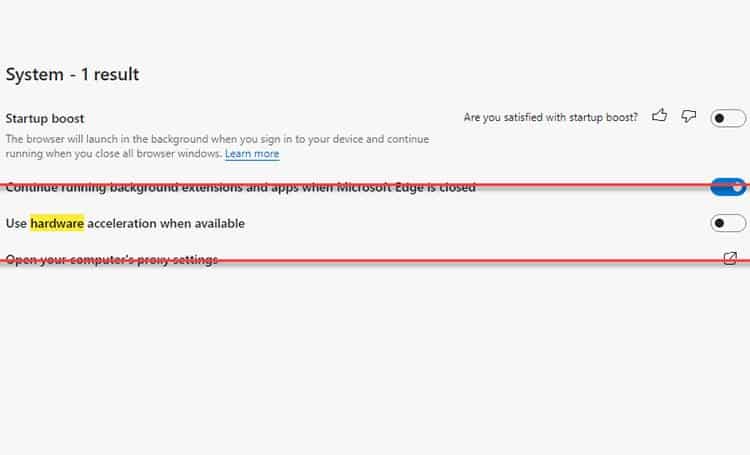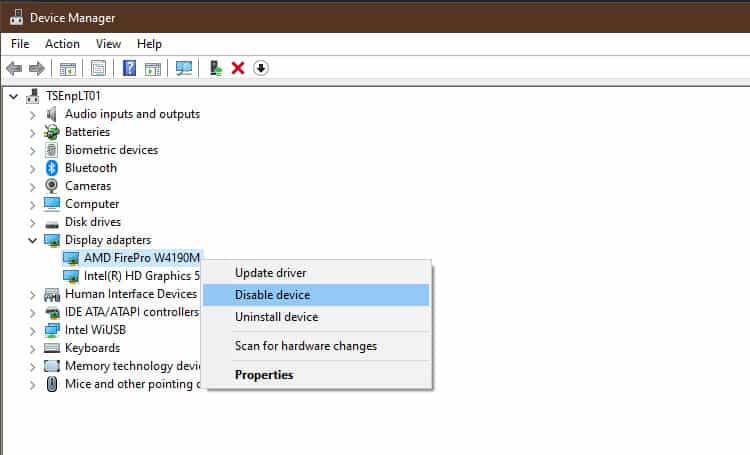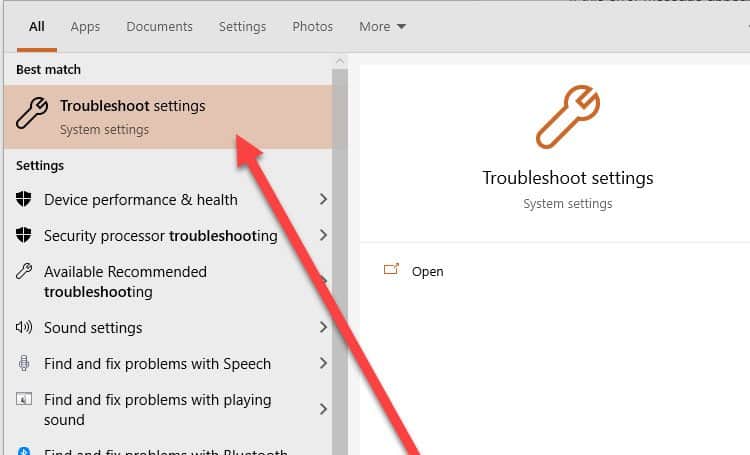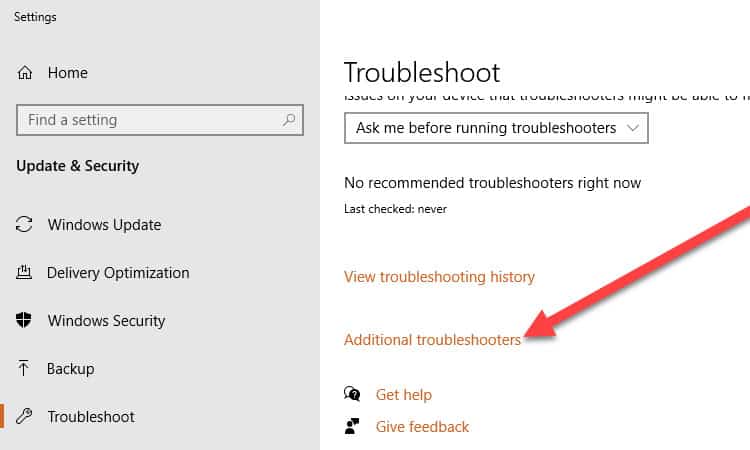Si alguna vez ha visto la infame pantalla azul de la muerte de Windows, definitivamente ha encontrado el código de detención de falla de verificación de seguridad del Kernel. El sitio web oficial de Microsoft documenta este error como un error 0x139. Esta verificación de errores significa que el kernel encontró una estructura de datos crítica que se ha dañado.
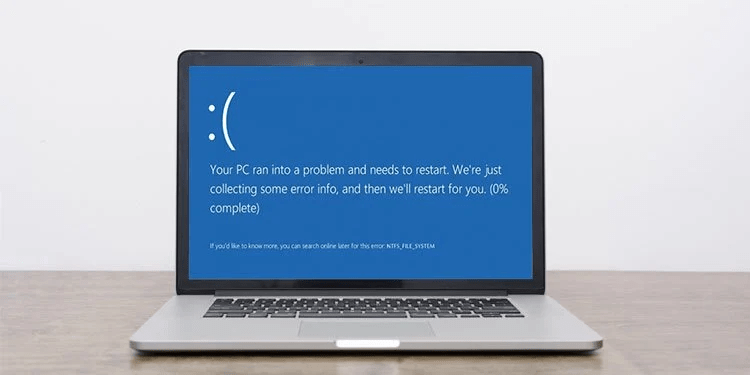
Este mensaje de error significa que uno de los controladores del sistema administró incorrectamente un recurso del sistema. Y por lo tanto causó la corrupción de la estructura de datos. El análisis del archivo de volcado de BlueScreenView puede decirle qué causó el problema y cuándo.
¿La falla de verificación de seguridad del kernel es un virus?
Afortunadamente, este problema no es un virus. Es simplemente un problema de gestión de la estructura de datos técnicos por parte de uno o más programas del sistema. Dicho esto, es posible que un virus haya causado este problema. Es posible que un programa malicioso haya encontrado una manera de explotar los recursos del sistema al corromper el formato de la estructura de datos en Windows.
Tal corrupción puede ser frecuente y convertirse pronto en una molestia. Además, su trabajo no guardado puede perderse debido a este problema. Solo para estar seguro, realice un análisis completo de su sistema para identificar cualquier amenaza potencial para su PC. Si un virus está causando este mensaje de error, escanee y solucione el problema.
¿Qué causa la falla de verificación de seguridad del kernel?
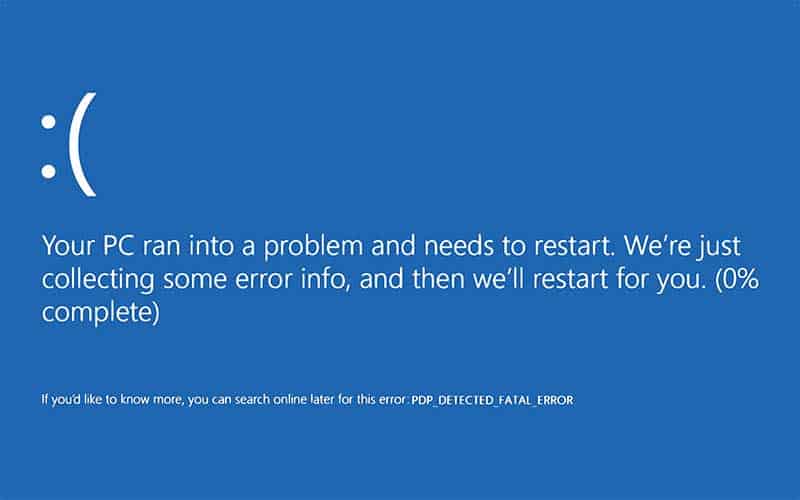
Los mensajes de error de falla de verificación de seguridad del kernel pueden ocurrir principalmente por problemas relacionados con el controlador. Desafortunadamente, el sistema no puede identificar con precisión dónde se encuentra la falla cuando ocurre la corrupción. Según la documentación oficial, algunas causas comunes de este problema son:
- Un controlador ha dañado un objeto de sincronización del kernel como KEVENT
- Un controlador ha corrompido un objeto KTIMER periódico en la tabla del temporizador
- Un conductor ha administrado incorrectamente una lista interna vinculada al estilo LIST_ENTRY
- Un controlador ha liberado una estructura de datos que contiene una LIST_ENTRY
- Un controlador ha utilizado al mismo tiempo una lista de estilo LIST_ENTRY sin sincronización
¿Cómo reparar la falla de verificación de seguridad del kernel en Windows 10?
Para corregir este mensaje de error en su Windows 10, use los siguientes enfoques.
Ejecutar diagnósticos de memoria
- Asegúrese de guardar todo el trabajo importante y cerrar todas las ventanas.
- Vaya al menú Inicio y busque diagnósticos de memoria. Presiona Enter para abrir una nueva ventana.
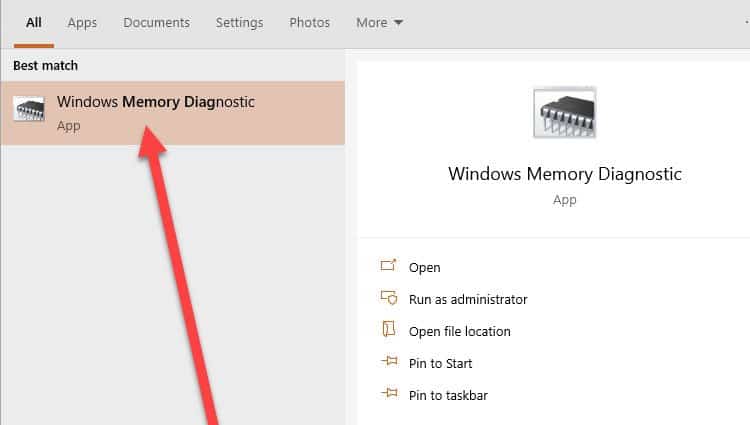
- Seleccione Reiniciar ahora y busque problemas.
- Cuando la PC se reinicie, escaneará e informará sobre cualquier problema de memoria.
Eliminación o reinstalación de cualquier controlador de dispositivo y servicios del sistema
- Haga clic con el botón derecho en el menú Inicio y seleccione Aplicaciones y características.
- Haga clic en ordenar por y seleccione fecha de instalación.
- Busque cualquier controlador de dispositivo recién instalado que coincida con la primera aparición del problema.
- Seleccione el controlador del dispositivo y haga clic en desinstalar.
- Repita hasta que se solucione el problema.
- Si necesita volver a instalar uno de los controladores desinstalados, asegúrese de descargarlo solo de las fuentes oficiales.
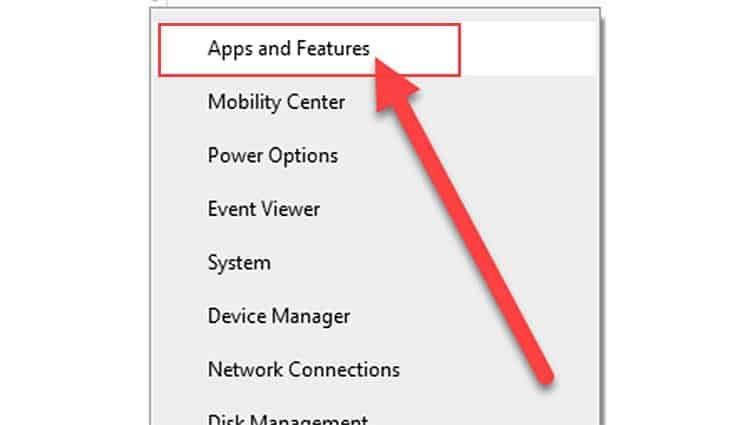
Uso del Administrador de dispositivos
- Haga clic con el botón derecho en el menú Inicio y seleccione Administrador de dispositivos.
- Para cada categoría, expanda la lista para obtener una vista completa de todos los controladores instalados.
- Busque cualquier dispositivo marcado con un signo de exclamación.
- Haz clic derecho y selecciona Propiedades.
- Vaya a la pestaña Controlador.
- Haga clic en Revertir controlador para volver a la versión anterior.
- Si eso no funcionó, haga clic en Actualizar controlador.
- Seleccione buscar controladores automáticamente.
- Espere un momento hasta que se instale el controlador más reciente en su sistema.
Uso del programa antivirus
- Abre tu programa antivirus.
- Haga clic en escaneo completo.
- Incluya el escaneo MBR (Master Boot Record) si el antivirus lo admite.
- El programa antivirus debería detectar y reparar si su PC está afectada por un virus.
- Asegúrese de escanear todas las unidades.
Uso de la herramienta Comprobar disco (chkdsk)
- Haga clic con el botón derecho en el menú Inicio y seleccione windows Powershell (Administrador) . Alternativamente, escriba powershell después de abrir el menú Inicio.
- Escriba el siguiente comando y presione Entrar.
Chkdsk C: /f /r- Comprueba el disco local C en busca de sectores defectuosos en la unidad e intenta recuperar datos legibles de ella.
- Repita el Paso 2 para cada partición en su PC.
Uso del restablecimiento del sistema
- Haga clic con el botón derecho en el menú Inicio y seleccione Configuración.
- Seleccione Actualización y seguridad.
- En el panel de navegación izquierdo, haga clic en Recuperación.
- En Restablecer esta PC, seleccione Comenzar .
- Seleccione Conservar mis archivos.
- Espere hasta que la PC se reinicie.
Uso del punto de restauración del sistema
- Haga clic en el Panel de control de tipo menú inicio para que aparezca una nueva ventana.
- En la barra de búsqueda superior derecha, escriba Recuperación y presione Entrar.
- Seleccione Recuperación.
- Seleccione Abrir Restaurar sistema.
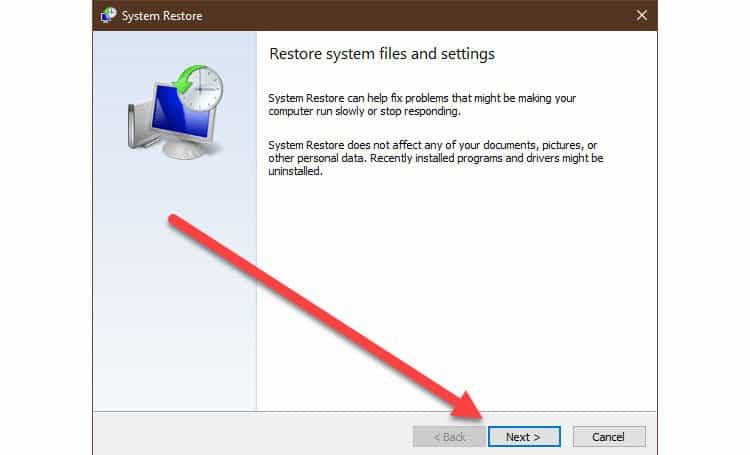
- Seleccione Siguiente.
- Seleccione un punto de restauración anterior al momento en que su PC comenzó a fallar.
- Haga clic en finalizar y espere hasta que la PC se reinicie.
- Si el problema no se soluciona, repita con un punto de restauración anterior.
Otras correcciones
Arriba discutimos las correcciones generales para este mensaje de error. Ahora analicemos algunas soluciones para problemas específicos.
Pantalla azul de la muerte (BSOD)
Si obtiene la pantalla azul de la muerte o BSOD, no entre en pánico. Espere hasta que la barra de progreso alcance el 100 % y su PC debería reiniciarse por sí sola. Si no fue así, vea si puede hacer un apagado forzado. Mantenga presionado el botón de encendido durante al menos 10 segundos. Tu PC debería apagarse. Ahora, la forma más rápida de solucionar este problema es iniciar en modo seguro.
Hay tres tipos de modos seguros proporcionados por Microsoft.
- Modo seguro sin Internet
- Modo seguro con funciones de red
- Modo seguro con símbolo del sistema
Siempre comience con el modo seguro con la creación de redes primero. Si eso no funciona, prueba el modo seguro sin Internet. Abra el modo seguro con símbolo del sistema solo si se siente cómodo trabajando con herramientas de línea de comandos.
Cuando vuelva a abrir la PC, siga estos pasos para iniciar en modo seguro.
- Vaya al menú inicio y escriba Opciones de recuperación. Abra la pestaña Opciones de recuperación.
- En Inicio avanzado, seleccione Reiniciar ahora.
- Cuando la PC se reinicie, seleccione Solucionar problemas en elegir y la opción .
- Seleccione opciones avanzadas.
- Seleccione configuración de inicio.
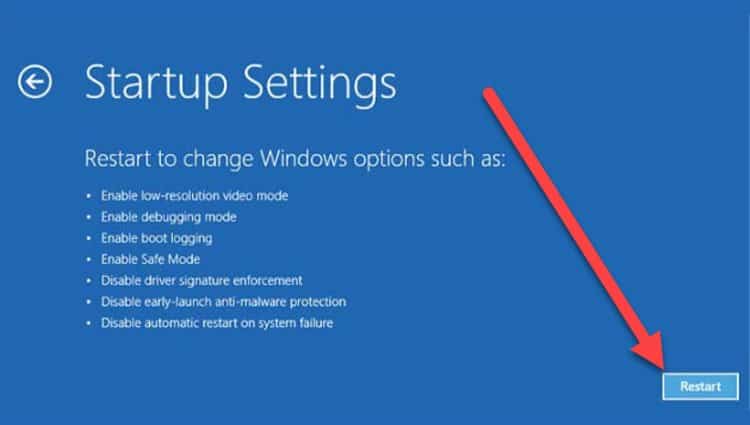
- Selecciona Reiniciar.
- Deje que la PC se reinicie nuevamente, ahora presione 5 o F5 para iniciar en modo seguro con funciones de red.
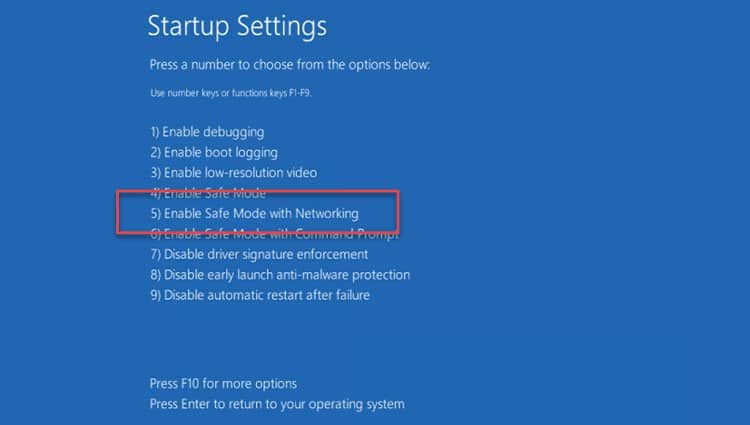
Mientras mira YouTube
Utilice los siguientes enfoques para corregir la falla de verificación de seguridad del kernel de Windows 10 cuando mira YouTube.
Deshabilitar la aceleración de hardware en el navegador
Para Chrome:
- Haga clic en los tres puntos en la parte superior derecha para abrir la opción Menú.
- Haga clic en configuración.
- En la barra de búsqueda de configuración, escriba aceleración de hardware.
- Alterne usar aceleración de hardware cuando esté disponible para apagarlo.
- Reinicie Chrome.
Para Firefox:
- Haga clic en el icono de la hamburguesa para abrir la opción Menú.
- Haga clic en configuración.
- En la sección general, desplácese hacia abajo hasta rendimiento.
- Desmarque usar la configuración de rendimiento recomendada.
- Desmarque usar aceleración de hardware cuando esté disponible.
- Reinicie Firefox.
Para el borde:
- Haga clic en los tres puntos para abrir la opción Menú.
- Haga clic en configuración.
- En la barra de búsqueda de configuración, escriba hardware.
- Alterne Usar aceleración de hardware cuando esté disponible para apagarlo.
- Reiniciar borde.
Solucionar problemas de la tarjeta gráfica
Si su Windows 10 se bloquea con el mensaje de error de verificación de seguridad del kernel al mirar videos de YouTube, indica un problema con la representación de gráficos. Todos los sistemas Windows 10 utilizan el controlador DirectX o el archivo de sistema dxgmms2.sys.
La tarjeta gráfica o GPU de su PC puede tener algunos problemas para interactuar con este controlador de Windows 10. Esto podría indicar un problema de software o de hardware. Comience por probar lo siguiente:
- Haga clic con el botón derecho en el menú Inicio y seleccione administrador de dispositivos.
- En adaptadores de pantalla, seleccione el modelo de su tarjeta gráfica.
- Seleccione desactivar dispositivo.
- Abra YouTube nuevamente y verifique si el problema continúa.
- Si no tiene problemas, desinstale el controlador y reinicie su PC.
- Intenta usar YouTube una vez más.
Tu YouTube ahora debería reproducirse sin problemas. Sin embargo, esta es solo una solución temporal, ya que solo hemos deshabilitado/eliminado el controlador de la tarjeta gráfica. Debe descargar e instalar la última actualización para su GPU o consultar el sitio web del fabricante para obtener más detalles.
Si eso no funcionó para usted, entonces indica un problema de hardware.
Intente quitar el hardware de su PC si es posible. Vuelva a iniciar su PC y vea si YouTube funciona correctamente. En caso afirmativo, su tarjeta gráfica está defectuosa y necesita reemplazo.
Después de actualizar la memoria RAM o cualquier otro hardware
Si ha actualizado el hardware recientemente, es posible que el nuevo hardware sea incompatible con los controladores de dispositivo actuales instalados en su PC. Esta incompatibilidad hace que Windows 10 se bloquee al intentar comunicarse con el hardware.
Para solucionar este problema, actualice el controlador de su dispositivo como se explica en los pasos anteriores. Si eso no funciona para usted, su nueva RAM puede ser incompatible con su PC. Ejecute un diagnóstico de memoria rápido como se describe anteriormente.
Además, es posible que el nuevo hardware sea defectuoso y cause fallas frecuentes en su PC. Intente desconectar el hardware y conéctelo en un sistema Windows 10 diferente. Vea si causa el mismo mensaje de error en la nueva PC con Windows 10.
La mayoría de las veces, si su PC está conectada a Internet, debería detectar automáticamente el nuevo hardware e intentar instalar los controladores correspondientes. Use el administrador de dispositivos para ver si tuvo problemas para descargar los controladores necesarios para la RAM o cualquier otra pieza de hardware.
Modo de sueño
Si este mensaje de error aparece cada vez que su PC regresa del modo de suspensión, podría indicar un problema con el controlador de gráficos. Pruebe los siguientes métodos para corregir la falla de verificación de seguridad del kernel después del modo de suspensión.
- Deshabilite cualquier controlador de tarjeta gráfica externa.
- Actualice el controlador de la tarjeta gráfica Intel a la última versión.
- Desactive temporalmente cualquier programa antivirus que se ejecute en segundo plano.
- Utilice el solucionador de problemas.
- Vaya al menú Inicio y escriba solucionador de problemas.
- Seleccione Solucionar problemas de configuración para abrir una nueva ventana.
- Seleccione Solucionadores de problemas adicionales.
- Selecciona Potencia.
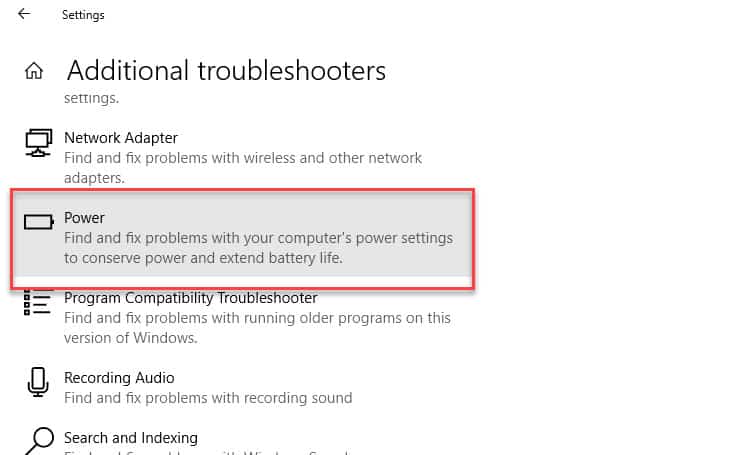
- Seleccione Ejecutar el solucionador de problemas.
Overclocking
Si ha overclockeado su computadora, es posible que tenga una falla en la verificación de seguridad del kernel. El overclocking es una función que se utiliza para ejecutar CPU a velocidades más altas que las configuraciones predeterminadas. Si su CPU no es compatible con la función, encenderla puede causar problemas en su PC.
Intente revertir la configuración y también elimine el software de overclocking. Si el problema persiste, el error no se debe al overclocking. Utilice los pasos descritos anteriormente para aplicar la corrección real.
Pantalla de bucle de arranque
Si su PC se bloqueó durante el inicio de BSOD con la pantalla de falla de verificación de seguridad del kernel, es probable que su PC esté atascada en el modo de bucle de arranque. Un modo de bucle de arranque es cuando la PC se atasca al iniciarse y provoca un evento de reinicio. Este evento de reinicio se congela nuevamente en el mismo punto durante el inicio y provoca reinicios posteriores en vano.
Para solucionar este problema de bucle de arranque, debe iniciar en modo seguro. Consulte la sección anterior sobre cómo iniciar en modo seguro cuando no puede acceder a la pantalla de inicio de sesión. Una vez en modo seguro, pruebe los enfoques para solucionar problemas y reparar su PC para evitar bucles de arranque.
Al iniciar juegos
Si recibe este mensaje de error cuando intenta iniciar juegos, significa que uno o más controladores han fallado. Utilice los siguientes pasos para solucionar problemas de su PC cuando intente iniciar juegos como escape from tarkov, warzone, cs go, etc.
Solucionar problemas de la tarjeta gráfica
Use la sección anterior para solucionar cualquier problema con su tarjeta gráfica. Puede intentar deshabilitar la tarjeta gráfica por completo y continuar desde allí.
Si eso no funciona, vea si puede actualizar el controlador a la última versión o si puede realizar una reversión a la versión anterior. El objetivo es evitar bloqueos del sistema debido a la representación de gráficos.
Solucionar problemas de disco duro
Es posible que los archivos del juego en tu disco duro estén dañados. Esto podría ser el trabajo de un virus o un daño físico a los sectores del disco duro. En cualquier caso, use la herramienta chkdsk para escanear y reparar automáticamente cualquier problema con su disco duro.